闽教版(2020) 四年级下册 第8课-组接镜头串主题 课件(13ppt)
文档属性
| 名称 | 闽教版(2020) 四年级下册 第8课-组接镜头串主题 课件(13ppt) |
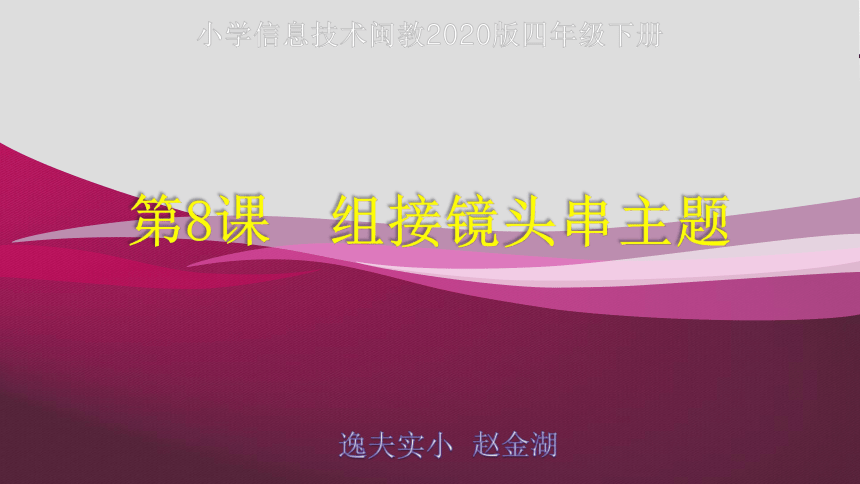
|
|
| 格式 | zip | ||
| 文件大小 | 11.5MB | ||
| 资源类型 | 教案 | ||
| 版本资源 | 闽教版 | ||
| 科目 | 信息技术(信息科技) | ||
| 更新时间 | 2021-04-07 21:39:06 | ||
图片预览
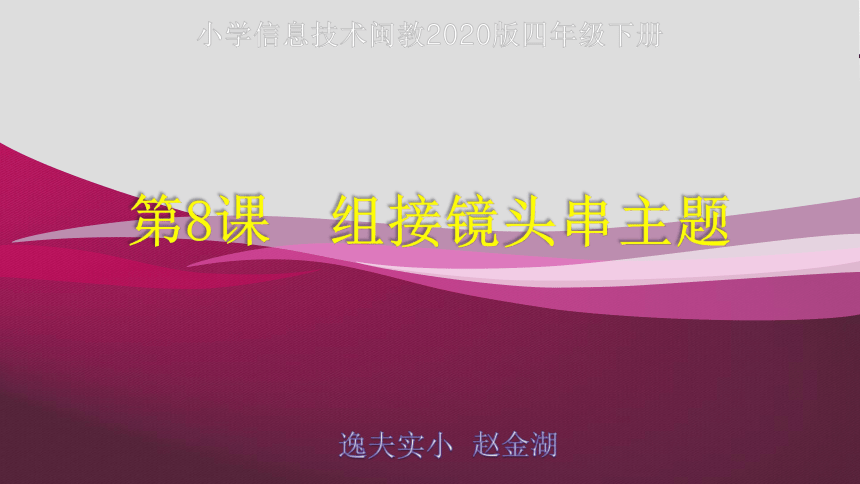

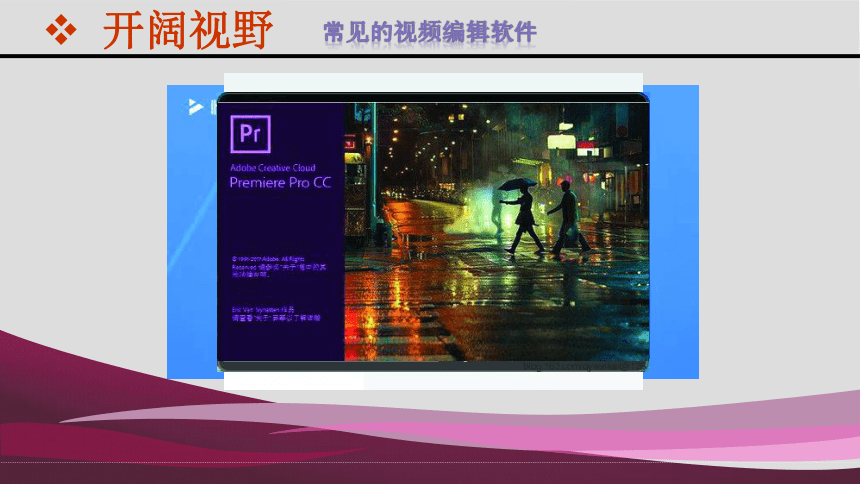
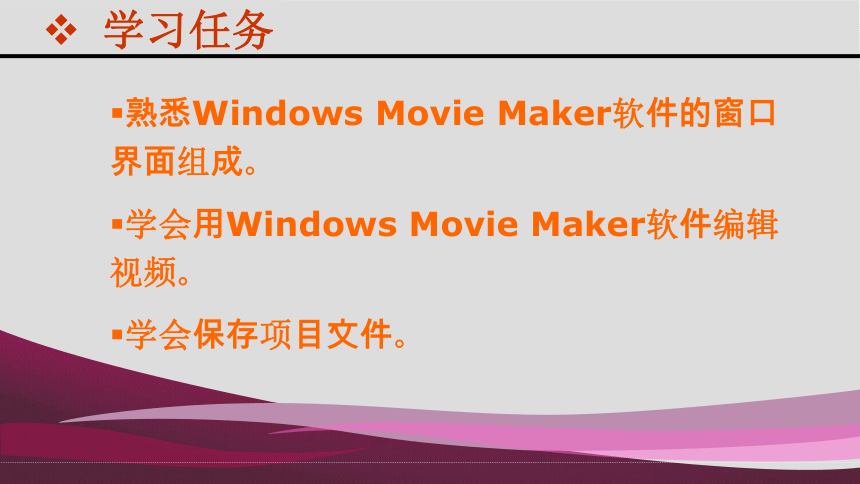

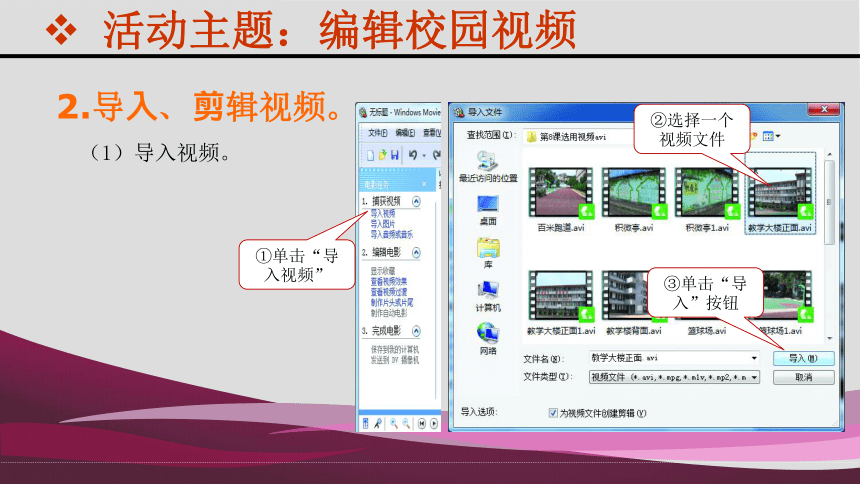
文档简介
(共13张PPT)
1
第8课
组接镜头串主题
小学信息技术闽教2020版四年级下册
逸夫实小
赵金湖
熟悉Windows
Movie
Maker软件的窗口界面组成。
学会用Windows
Movie
Maker软件编辑视频。
学会保存项目文件。
学习任务
开阔视野
常见的视频编辑软件
熟悉Windows
Movie
Maker软件的窗口界面组成。
学会用Windows
Movie
Maker软件编辑视频。
学会保存项目文件。
学习任务
1.认识Windows
Movie
Maker软件的窗口界面。
活动主题:编辑校园视频
菜单栏
工具栏
电影任务窗格
情节提要窗格与时间线窗格切换
预览窗格
收藏窗格
电影任务窗格:提供“捕获视频”“完成视频”等操作。
收藏窗格:
主要用于呈现和收藏导入的剪辑素材、视频效果、视频过渡三项内容。
时间线窗格:
是编辑和制作视频作品的主要场所,可与情节提要窗格互换界面,主要由视频、过渡、音频/音乐、片头重叠等轨道组成。
视频过渡框
剪辑框
情节提要窗格:
是编辑和制作视频作品的另一个主要场所,主要由剪辑框、视频过渡框组成。
2.导入、剪辑视频。
活动主题:编辑校园视频
(1)导入视频。
①单击“导入视频”
②选择一个视频文件
③单击“导入”按钮
2.导入、剪辑视频。
活动主题:编辑校园视频
(1)剪辑视频。
“剪辑拆分”按钮
①单击收藏窗格中的视频文件,在预览窗口中播放视频,找到需要剪辑的开始时间点,将它设置为起始时间点,暂停播放视频,单击“剪辑拆分”。
2.导入、剪辑视频。
活动主题:编辑校园视频
(1)剪辑视频。
②浏览收藏窗格,原来的视频文件被分成了两个视频片段文件。
③将剪辑好的视频拖到情节提要窗格的剪辑框中,用同样的方法继续剪辑其他视频。
3.合并、保存视频。
活动主题:编辑校园视频
①将需要合并的视频拖到情节提要窗格的剪辑框中。
②在预览窗口中播放合并后的视频。
3.合并、保存视频。
活动主题:编辑校园视频
③单击电影任务窗格中的“完成电影”→“保存到我的计算机”,在弹出的对话框中选择文件的保存位置,输入文件名,单击“下一步”按钮,进入“保存电影向导”界面,再单击“下一步”
,完成保存。
输入文件名
选择保存位置
3.保存项目文件。
活动主题:编辑校园视频
单击菜单栏中的“文件”→“保存项目”,弹出“将项目另存为”对话框,在对话框中选择文件保存位置,输入文件名,单击“保存”按钮,生成后缀为“.mswmm”的项目文件。
输入文件名
从自己拍摄的校园生活视频中,选取需要的视频进行剪辑,创作一段我的校园生活视频作品。
创新活动
活动评价
熟悉软件的窗口界面
☆
☆
☆
会导入、拆分视频
☆
☆
☆
会合并、保存视频
☆
☆
☆
会保存项目文件
☆
☆
☆
遇到困难时的表现:
□自己解决
□请教同学
□请教老师
□参考教材
□小组讨论
1
第8课
组接镜头串主题
小学信息技术闽教2020版四年级下册
逸夫实小
赵金湖
熟悉Windows
Movie
Maker软件的窗口界面组成。
学会用Windows
Movie
Maker软件编辑视频。
学会保存项目文件。
学习任务
开阔视野
常见的视频编辑软件
熟悉Windows
Movie
Maker软件的窗口界面组成。
学会用Windows
Movie
Maker软件编辑视频。
学会保存项目文件。
学习任务
1.认识Windows
Movie
Maker软件的窗口界面。
活动主题:编辑校园视频
菜单栏
工具栏
电影任务窗格
情节提要窗格与时间线窗格切换
预览窗格
收藏窗格
电影任务窗格:提供“捕获视频”“完成视频”等操作。
收藏窗格:
主要用于呈现和收藏导入的剪辑素材、视频效果、视频过渡三项内容。
时间线窗格:
是编辑和制作视频作品的主要场所,可与情节提要窗格互换界面,主要由视频、过渡、音频/音乐、片头重叠等轨道组成。
视频过渡框
剪辑框
情节提要窗格:
是编辑和制作视频作品的另一个主要场所,主要由剪辑框、视频过渡框组成。
2.导入、剪辑视频。
活动主题:编辑校园视频
(1)导入视频。
①单击“导入视频”
②选择一个视频文件
③单击“导入”按钮
2.导入、剪辑视频。
活动主题:编辑校园视频
(1)剪辑视频。
“剪辑拆分”按钮
①单击收藏窗格中的视频文件,在预览窗口中播放视频,找到需要剪辑的开始时间点,将它设置为起始时间点,暂停播放视频,单击“剪辑拆分”。
2.导入、剪辑视频。
活动主题:编辑校园视频
(1)剪辑视频。
②浏览收藏窗格,原来的视频文件被分成了两个视频片段文件。
③将剪辑好的视频拖到情节提要窗格的剪辑框中,用同样的方法继续剪辑其他视频。
3.合并、保存视频。
活动主题:编辑校园视频
①将需要合并的视频拖到情节提要窗格的剪辑框中。
②在预览窗口中播放合并后的视频。
3.合并、保存视频。
活动主题:编辑校园视频
③单击电影任务窗格中的“完成电影”→“保存到我的计算机”,在弹出的对话框中选择文件的保存位置,输入文件名,单击“下一步”按钮,进入“保存电影向导”界面,再单击“下一步”
,完成保存。
输入文件名
选择保存位置
3.保存项目文件。
活动主题:编辑校园视频
单击菜单栏中的“文件”→“保存项目”,弹出“将项目另存为”对话框,在对话框中选择文件保存位置,输入文件名,单击“保存”按钮,生成后缀为“.mswmm”的项目文件。
输入文件名
从自己拍摄的校园生活视频中,选取需要的视频进行剪辑,创作一段我的校园生活视频作品。
创新活动
活动评价
熟悉软件的窗口界面
☆
☆
☆
会导入、拆分视频
☆
☆
☆
会合并、保存视频
☆
☆
☆
会保存项目文件
☆
☆
☆
遇到困难时的表现:
□自己解决
□请教同学
□请教老师
□参考教材
□小组讨论
